AQ录制【录屏剪辑软件】V1.7.8.0 最新版
- 系统大小:143.26 MB
- 系统语言:简体中文
- 更新时间:11-26
- 授权方式:免费软件
- 推荐星级:
AQ录制是一款免费无广告的录屏剪辑软件,软件支持人工智能图像识别的游戏高光及录制,用户打开软件,即可记录您在游戏内的击杀镜头,目前已经支持WOW、PUBG,CSGO,DOTA2,CF,LOL等游戏的高光识别。
AQ录屏工具可使用快捷键进行功能开启,比如保存回放、录制、屏幕快照,还有前面说的自动高光,可自定义编码器、质量、分辨率、帧速率、FPS显示、屏蔽环境音、水印等,一局游戏完成下来后,即可打开媒体库,查看所录制的视频、截图,整理好素材,进行投稿,下一秒您就是视频、游戏达人!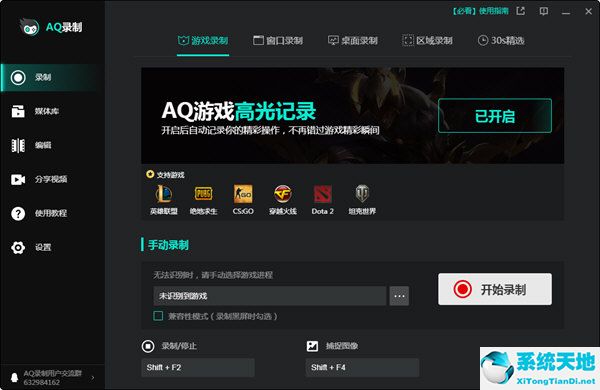
1、游戏回放功能开启时,使用快捷键可直接保存最近30秒的片段。
2、录制功能支持Nvidia Geforce(N卡)和AMD RX(A卡)显卡硬件编码,提高视频质量和录制效率。
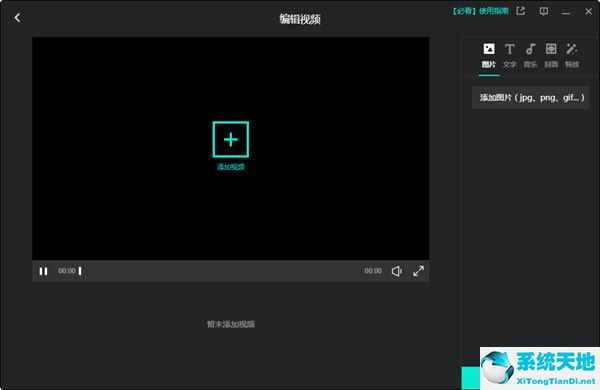
3、支持快捷键操作和本地麦克风声音录入。
4、分享功能能够便捷同步视频到各大平台(抖音/快手/B站/QQ空间/微博),是虎牙/斗鱼等主播直播时录播的不二选择。

1、玩游戏开AQ,自动高光,记录你游戏世界里的所有精彩瞬间。
2、游戏录制神器,浮层黑科技,游戏内直接录制,观看视频。
3、纯净录制工具,简单录制,轻松分享。
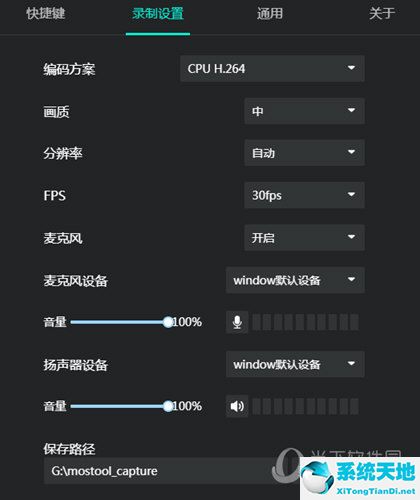
1、AQ录制能够帮助用户更加轻松的完成屏幕录制操作,如果你想要自定义框选录制范围,只需使用录制栏中的“区域录制”功能即可帮助你,如下图所示:
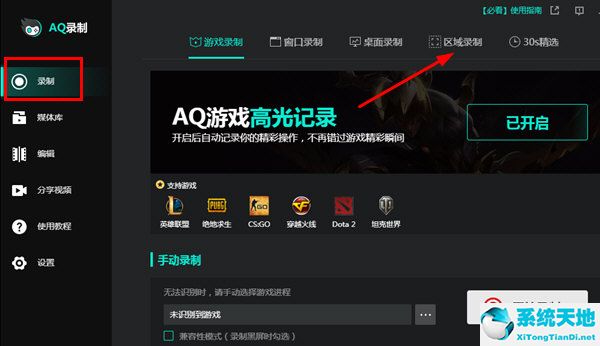
2、出现区域录制的窗口,用户可以手动调节窗口大小,左上角的数字代表录制范围的宽与高,选择完成后点击“录制”选项即可开始录制,如下图所示:
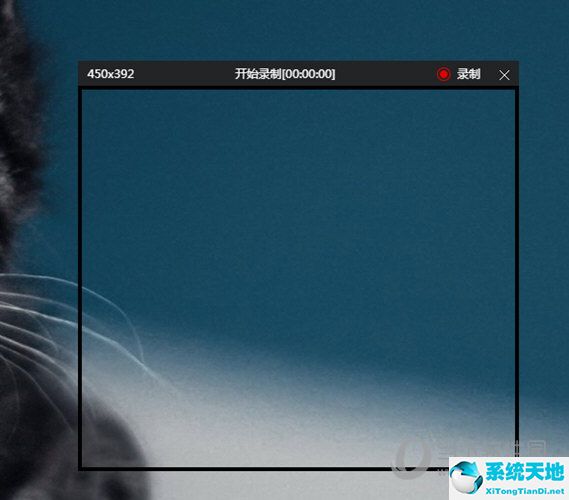
3、如果你想要录制每个窗口,只需通过“窗口录制”功能即可录窗口内容,在红框标注内的下拉框选择窗口后,点击录制即可,此功能可以帮助想要录制整个窗口的用户,免除框选录制范围的操作,如下图所示:
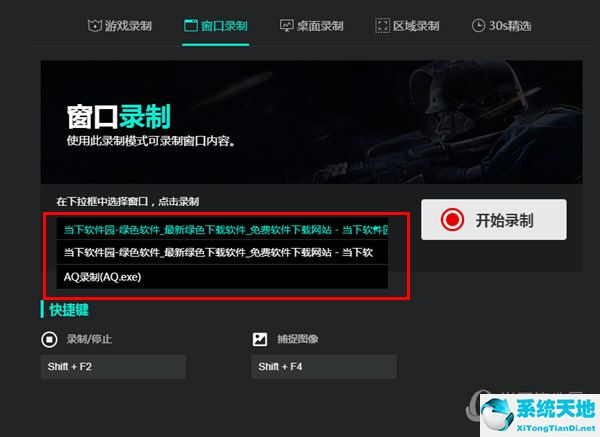
1、当用户成功在AQ录制中录制完自己需要的内容,接下来就是可以在媒体库中选择想要剪辑的视频,点击其中的“编辑”选项;如果你想要对不是在AQ录制中录制的视频进行剪辑,只需进入“编辑”栏并打开视频即可,如下图所示:

2、进入到编辑视频界面,用户可以将进度条移到需要切割的画面,并点击“切割”即可切割片段,最后点击“删除”即可删除选中片段,如下图所示:
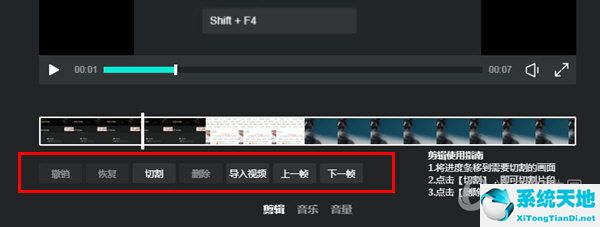
3、除了支持剪辑视频外,用户还可以在“编辑视频”中自定义添加图片、文字、音乐、封面与特效,如下图所示:
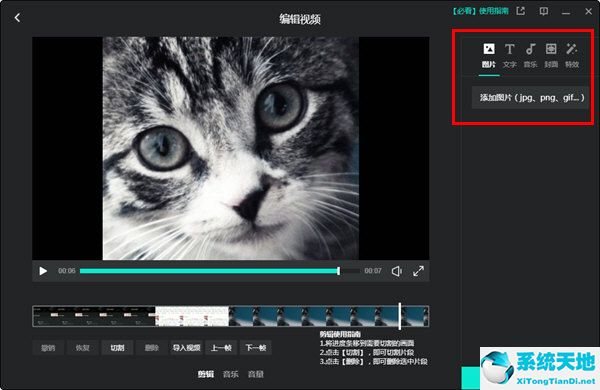
4、如果你觉得原来的视频的背景音乐或添加的音乐声音太大,还可以在“音量”栏中进行调整,如下图所示:
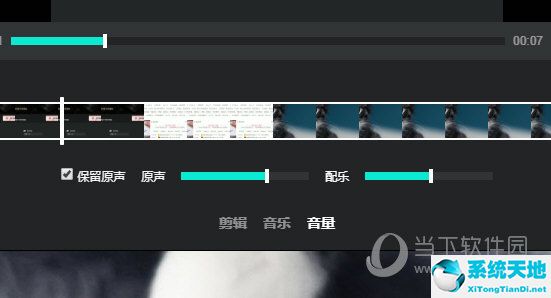
1、当我们在AQ录制中完成录制、编辑的操作后,最后就是要将视频通过各种渠道进行导出了,进入到分享视频界面,点击“手机”选项即可一键分享保存到手机,如下图所示:
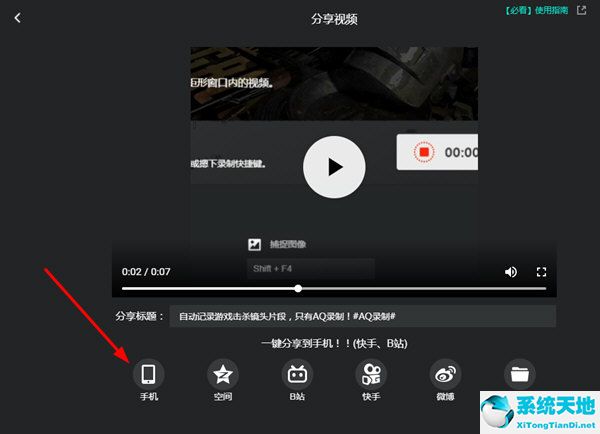
2、等待转码结束,用户可以通过扫码与复制链接的方式进行分享与保存,如下图所示:
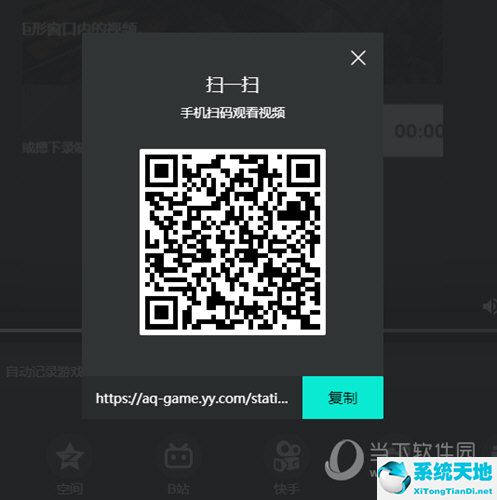
1、减少高光游戏支持显示列表。
2、标题栏增加使用指南。
3、调整Q群入口文案。
4、修复和预防部分线上崩溃问题。